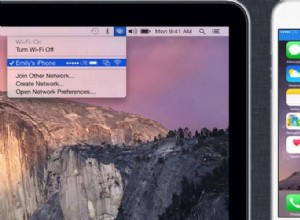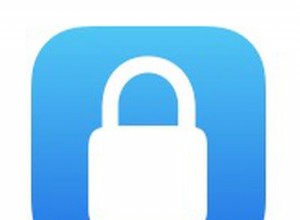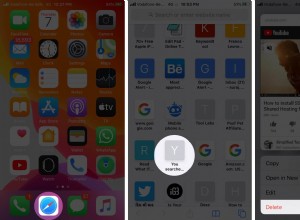بغض النظر عن عدد مرات التقاط الصور ، من الآمن القول أن لديك الآلاف منها في مكتبة الصور الخاصة بك. وبينما تحاول إبقاء هاتفك متزامنًا مع جهاز الكمبيوتر أو الخدمة السحابية ، فهناك فرصة جيدة لأن تلاحظ قدرًا مزعجًا من الصور المكررة على جهاز iPhone الخاص بك.
بالتأكيد ، يمكنك قضاء بعض الوقت في التدقيق في مكتبتك وحذف كل نسخة يدويًا ، ولكن من لديه هذا النوع من الوقت؟ استمر في القراءة للتعرف على بعض الطرق التلقائية لتنظيف مكتبة الصور الخاصة بك. ستتعرف أيضًا على بعض الأسباب الشائعة للصور المكررة ، وكيفية حذف الصور المكررة وما يمكنك فعله لمنعها في المستقبل.
كيفية البحث عن صور مكررة على جهاز iPhone
يتطلب حذف الصور المكررة يدويًا واحدة تلو الأخرى من جهاز iPhone الخاص بك الكثير من الصبر وقوة الإرادة. لحسن الحظ ، يمكنك استخدام تطبيق Gemini Photos. يقوم هذا التطبيق بمسح مكتبة صور iPhone الخاصة بك بسرعة ويقوم بتجميع الصور على أنها صور مكررة أو صور متشابهة المظهر.
كيفية حذف الصور المكررة على iPhone باستخدام صور Gemini
- قم بتنزيل صور Gemini من App Store.
- افتح التطبيق واتركه يمسح.
- اضغط على علامة التبويب التكرارات.
- انقر على صورة وحدد الصورة التي تريد حذفها.
- انقر على "حذف التكرارات".
- أكد الحذف.
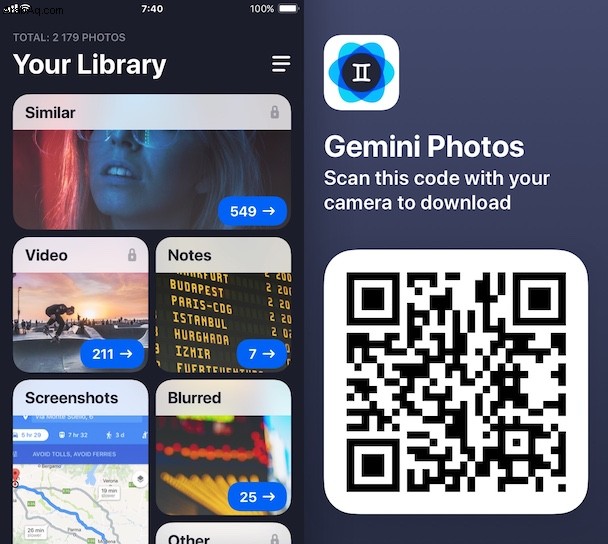
كيفية حذف الصور المكررة من iCloud
إذا كنت تقوم بمزامنة صورك مع iCloud ، فإن Gemini Photos يجعل من السهل تنظيف التكرارات هناك أيضًا. ولكن قبل أن تبدأ في تنظيف صورك ، ستحتاج إلى التحقق من تمكين صور iCloud:
- افتح "الإعدادات" على جهاز iPhone.
- انقر على [اسمك]> iCloud> الصور
- شغّل صور iCloud (إذا لم تكن قيد التشغيل بالفعل).
إذا لم تكن صور iCloud قيد التشغيل بالفعل ، فستحتاج إلى منح iPhone بعض الوقت لتنزيل جميع صورك قبل فتح صور Gemini والبدء في التخلص من التكرارات والفوضى.
كيفية إزالة الصور المكررة في صور Google
للأسف ، ليس لدى صور Google طريقة لاكتشاف الصور المكررة تلقائيًا ، ولكن ميزة البحث بها تجعل من السهل العثور عليها قليلاً. تحلل صور Google جميع صورك وتضيف تسميات إليها بناءً على المحتوى.
هذا يعني أنه يمكنك البحث عن كلمات رئيسية مثل "غروب الشمس" أو "وادي نابا" دون الحاجة إلى إضافة العلامات بنفسك. ومن الناحية النظرية ، ستكون قادرًا على معرفة ما إذا كان لديك أي نسخ مكررة ببساطة عن طريق التمرير خلال نتائج البحث.
اتبع هذه الخطوات للبحث عن النسخ المكررة في صور Google:
- افتح تطبيق صور Google على جهاز iPhone.
- انقر على "بحث" في الأسفل.
- في شريط البحث ، اكتب مصطلحًا مثل "الشاطئ".
- اضغط مع الاستمرار على الصورة (الصور) التي تريد حذفها.
- انقر على رمز سلة المهملات وحدد "حذف".
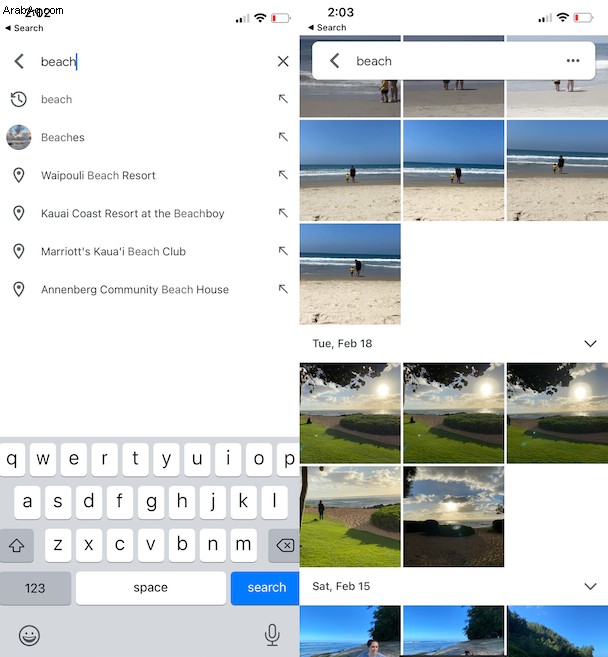
كيفية حذف الصور المكررة يدويًا على iPhone
إذا كنت بحاجة إلى حذف النسخ المكررة من iPhone يدويًا ، فهناك طريقتان يمكنك من خلالهما القيام بذلك في تطبيق الصور.
أولاً ، ينظم تطبيق الصور صورك ترتيبًا زمنيًا. ونظرًا لأن الصور المكررة والصور المتشابهة يتم التقاطها غالبًا في نفس الوقت ، فمن المحتمل أن تجدها مجمعة معًا. ولكن بناءً على حجم مكتبة الصور الخاصة بك ، فقد يستغرق الأمر بعض الوقت لتصفحها جميعًا.
الطريقة الثانية التي يمكنك من خلالها حذف الصور يدويًا هي باستخدام أداة البحث في الصور. يمكنك البحث عن أشخاص أو أماكن محددة أو حتى إعدادات محددة ، مثل الوضع الرأسي. وإذا كان لديك أي نسخ مكررة ، فستتمكن من تحديدها بسرعة أثناء التمرير خلال النتائج.
للبحث يدويًا عن التكرارات في تطبيق الصور:
- على جهاز iPhone ، افتح "الصور".
- انقر على "بحث" في الركن الأيمن السفلي.
- اكتب اسمًا أو مكانًا في شريط البحث.
- يمكنك النقر على "عرض الكل" لاستعراض النتائج ، أو سيعمل تطبيق "الصور" على تجميع صورك حسب اللحظات والفئات.
- في الجزء العلوي الأيسر ، انقر على "تحديد".
- حدد جميع التكرارات التي تريد حذفها.
- انقر على رمز سلة المهملات وحدد "حذف".
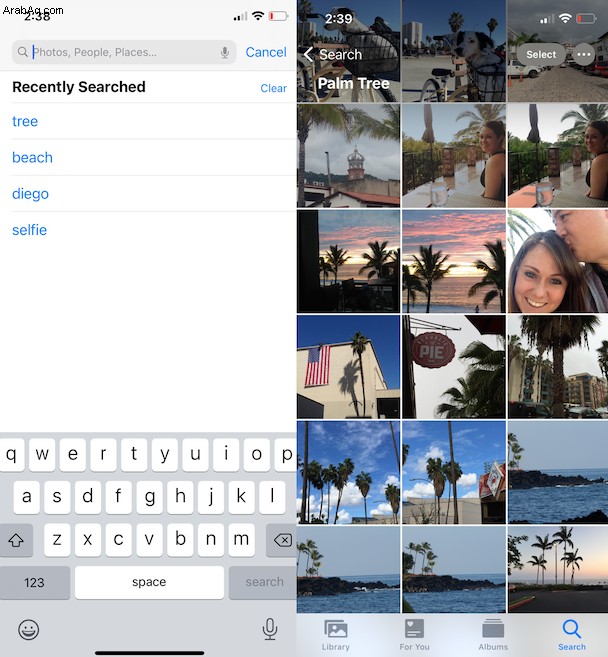
هل يمكن لتطبيق Apple Photos اكتشاف التكرارات؟
في الوقت الحالي ، لا توفر Apple Photos طريقة سهلة لعرض النسخ المكررة أو فرزها. ما لم تقم بالتمرير خلال كل صورة وإزالتها بشكل فردي ، فلا توجد طريقة سهلة أو سريعة لتنظيف التكرارات باستخدام التطبيق المحلي.
لماذا لديك صور مكررة على iPhone
قد يكون العثور على صور مكررة على جهاز iPhone محبطًا ، ولكن عدم معرفة كيفية وصولها إلى هناك - أو ما يمكنك فعله لوقف الحصول على نسخ مكررة - يمكن أن يكون مزعجًا بنفس القدر. فيما يلي سببان شائعان للصور المكررة.
السبب 1. مزامنة iCloud
من الناحية النظرية ، يجب أن يتعرف iCloud على الوقت الذي يحاول فيه iPhone تحميل صورة مكررة. لكن ، من وقت لآخر ، ما زالوا يتسللون.
كيفية منع تكرار الصور:تحميل من مصدر واحد
على الرغم من أنه قد يكون من المغري مزامنة صور iPhone يدويًا مع جهاز الكمبيوتر الخاص بك عبر USB ، فلا تفعل ذلك إذا كانت صور iCloud قيد التشغيل. هذا صحيح بشكل خاص إذا كان لديك iCloud Photos قيد التشغيل ، على كل من iPhone والكمبيوتر. من الأفضل السماح لجهاز واحد فقط بتحميل الصور على iCloud وتنزيل جميع أجهزتك الأخرى من iCloud.
السبب 2. خدمات سحابية متعددة
إذا كنت تستخدم خدمات سحابية متعددة ، مثل iCloud و Google Photos ، فمن المرجح أن تكون النسخ المكررة. نظرًا لأن جهاز iPhone الخاص بك يقوم بتحميل الصور إلى موقعين مختلفين ، فسوف يرى أحيانًا الصورة كصورتين مختلفتين لأنه تتم مزامنتهما من أماكن مختلفة.
كيفية منع تكرار الصور:استخدم خدمة سحابية واحدة على هاتفك
أفضل طريقة لمنع التكرارات بسبب الخدمات السحابية المتعددة هي استخدام خدمة تلقائية واحدة فقط على جهاز iPhone الخاص بك. إذا كنت ترغب في استخدام خدمة سحابية أخرى كنسخة احتياطية ، فمن الأفضل أن تقوم بذلك يدويًا أو أن تقوم بتسجيل الدخول إلى جهاز الكمبيوتر الخاص بك فقط في الخدمتين.
السبب 3. إعداد HDR قيد التشغيل
HDR هو أحد تأثيرات الكاميرا لصورك. إنه يمثل النطاق الديناميكي العالي ، والذي يعني ، بأبسط العبارات ، أنه عند التقاط صورة ، تلتقط الكاميرا صورًا متعددة وتجمعها في صورة واحدة. وهذا يعطي صورتك تباينًا أكثر وضوحًا وأعلى.
في iPhone 8 والإصدارات الأقدم ، تعد ميزة HDR ميزة يمكنك تشغيلها وإيقافها. عند تشغيله ، يقوم بإنشاء صورة HDR ، مع حفظ الصورة الأصلية أيضًا. هذا يعني أنك تقوم بحفظ نسختين متشابهتين من نفس الصورة. وعلى الرغم من أنها ليست نسخًا طبق الأصل ، فربما لا تريد الاحتفاظ بالصورة الأصلية وصورة النطاق الديناميكي العالي.
كيفية منع تكرار الصور:إيقاف تشغيل Auto HDR
لحسن الحظ ، يمكنك إيقاف تشغيل HDR التلقائي ، مما يتيح لك اختيار الوقت الذي تريد فيه استخدام HDR حتى لا ينتهي بك الأمر بصور متعددة متشابهة المظهر:
- افتح تطبيق الإعدادات
- انقر على الكاميرا
- إيقاف تشغيل Auto HDR.
- افتح تطبيق الكاميرا
- انقر على HDR لتشغيله أو إيقافه.
خيار آخر لديك هو إيقاف تشغيل الإعداد للاحتفاظ بالصورة العادية تمامًا. بهذه الطريقة ، بمجرد التقاط صورة HDR ، فإنها تحتفظ بنسخة واحدة فقط.
- افتح الإعدادات.
- انقر على الكاميرا
- إيقاف تشغيل "الاحتفاظ بالصورة العادية".
السبب 4. تعديل الصورة
إذا كنت تستخدم تطبيقًا تابعًا لجهة خارجية مثل VSCO لتعديل صورك ، فمن المحتمل أن ينتهي بك الأمر مع نسخ مكررة. بعد الانتهاء من تحرير الصور ، ستحتاج عادةً إلى حفظها في Camera Roll مرة أخرى لمشاركتها مع الأصدقاء أو على وسائل التواصل الاجتماعي ، والتي يمكنها إنشاء نسخ متعددة من نفس الصورة.
كما هو الحال مع صور HDR ، يتم حفظ الصور التي تم تحريرها باستخدام تطبيق تابع لجهة خارجية في Camera Roll ، مما يؤدي إلى إنشاء صورة مماثلة. لذلك على الرغم من أنها ليست نسخة طبق الأصل ، إلا أنها لا تزال صورة مماثلة تشغل ضعف مساحة التخزين.
كيفية منع تكرار الصور:التعديل في تطبيق الصور
على الرغم من أن تطبيق الصور قد لا يتمتع بقدرات التحرير الواسعة ، إلا أنه لا يزال أداة قوية. وعندما تقوم بالتحرير في تطبيق الصور ، فإنه يحفظ فوق الأصل بشكل افتراضي لتجنب إنشاء التكرارات.
- افتح تطبيق الصور
- حدد الصورة التي تريد تحريرها.
- انقر على "تعديل" في الزاوية العلوية اليسرى.
- أجرِ الضبط ثم انقر على "تم".
الشيء الجميل في تطبيق الصور هو أنه يمكنك دائمًا إعادة الصورة إلى ما بدأت به ، لذلك لا تخف من اللعب وتجربة العديد من التعديلات على صورك.
يعد استخدام كاميرا iPhone لالتقاط الصور أمرًا ممتعًا ولم يكن أبدًا بهذه السهولة. لكن التعامل مع الصور المكررة يمكن أن يكون مصدر إزعاج. نأمل أن تكون هذه المقالة قد ساعدتك في اكتشاف طرق أسرع لتنظيفها ، بحيث يمكنك العودة للاستمتاع بكل الذكريات التي التقطتها على جهاز iPhone الخاص بك.